Det har skjedd med det beste av oss - vi går til dagligvarebutikken med en mental liste, sikker på at vi aldri kunne glemme en av de eneste seks elementene på den. Så kommer vi hjem, ser i posen, og innser at vi har glemt sjokoladeflisen for kakene vi har vært ute etter.
Når utgivelsen av iOS 5 kommer nærmere dagen, vil iPhone, iPod Touch og iPad-brukere snart kunne dra nytte av det nye Påminnelsesprogrammet som er inkludert i Apples nyeste mobil OS. Her ser vi på appen og viser deg hvordan du bruker noen av funksjonene.

Når du først starter påminnelsesprogrammet, blir du presentert med standardlisten din. Her kan du raskt legge til et annet element på listen din, eller sveip til venstre eller høyre for å vise en annen liste.
Hvis du foretrekker å vise påminnelsene dine etter dato, kan du trykke på Date-knappen øverst for å vise alle lister organisert etter dato.

For å legge inn en oppgave eller et element du trenger en påminnelse for, klikker du bare på plustegnet. Skriv inn en tittel for påminnelsen din og trykk på hvor som helst på skjermen for å skjule tastaturet igjen.

Etter at du har skrevet inn en tittel, kan du trykke på påminnelsen, og du vil bli vist en innstillingsskjerm for den aktuelle påminnelsen. Her er alle mulige innstillinger:
- Angi dato og klokkeslett for en alarm (samt en plasseringsbasert påminnelse)
- Angi en gjentakelsesplan for en påminnelse
- Angi påminnelsens prioritet
- Endre listen som påminnelsen er knyttet til
- Skriv inn notater som gjelder for påminnelsen
- Slett påminnelsen
Hvis du velger et av alternativene som er oppført ovenfor, kommer du til en annen skjerm, slik at du kan tilpasse det aktuelle valget. For eksempel kan du angi påminnelsesprioriteten til ingen, lav, medium eller høy.

Hvis du velger dato og klokkeslett, kan du endre forfallsdato og klokkeslett for at påminnelsen vil gå av. En av de mer interessante innstillingene er at du kan basere et påminnelsesvarsel på stedet. For å angi en plasseringsbasert påminnelse, slå på "På en plassering" -bryter til På.

Når denne bryteren er på, blir du bedt om å velge hvor du vil at varselet skal være tilknyttet. Du kan enten bruke din nåværende posisjon eller velge adressen til et annet sted. Når en plassering er angitt, kan du deretter angi om du vil bli varslet når du reiser eller kommer til den plasseringen.
Hvis du vil basere en påminnelse på et annet sted enn din nåværende, må adressen til den aktuelle plasseringen bli lagret i adresseboken. Vi hadde også null flaks for å få en Exchange-konto med påminnelser aktivert for å la oss sette opp plasseringsbaserte påminnelser.
En annen ting å huske på er at hvis du angir en plasseringsbasert påminnelse, vil telefonen din hele tiden overvåke posisjonen din, noe som vil tømme batteriet ganske raskt. Prøv å bare angi stedbaserte påminnelser for nær fremtid, ikke for timer eller dager inn i fremtiden.

Når du har satt på påminnelsen til din smak, trykker du på Ferdig. Du vil da bli tatt tilbake for å se lister. Som du kan se på skjermen ovenfor, under tittelen er varslingstiden, samt plasseringsindikatoren og adressen (i dette tilfellet har jeg slettet adressen).
Når du har fullført et element, klikker du på boksen til venstre og et merke vises, flytter elementet til Fullført liste.

For å legge til lister eller redigere rekkefølgen på lister, kan du trykke på knappen med tre linjer øverst til venstre på hovedskjermbildet. Dette vil gi opp en liste over lister. Hvis du trykker på Rediger-knappen, kan du endre navn på dem, omorganisere dem eller legge til en annen liste.
Påminnelser er en robust app som gjør det lettere å huske de elementene du sverget du aldri ville glemme, så vel som de du ga opp på å prøve å huske lenge siden.










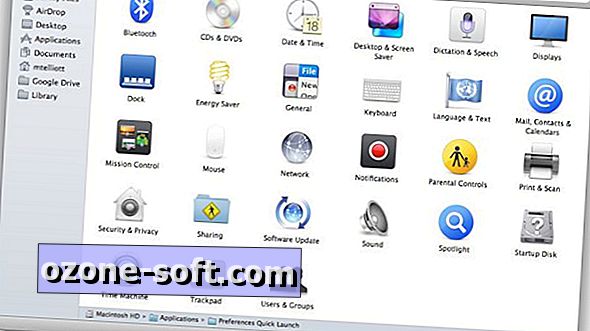


Legg Igjen Din Kommentar